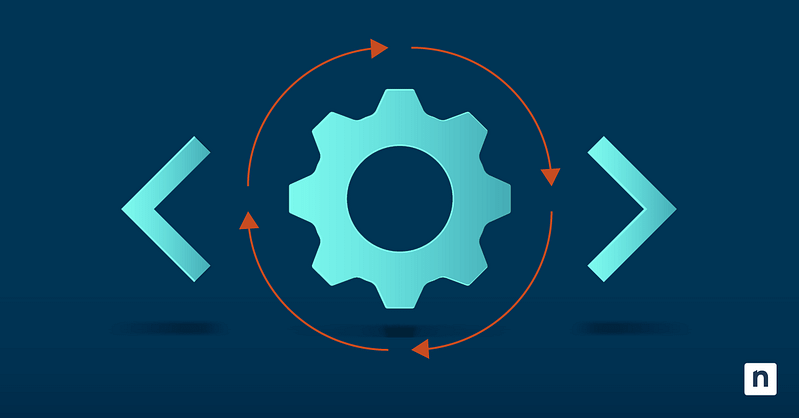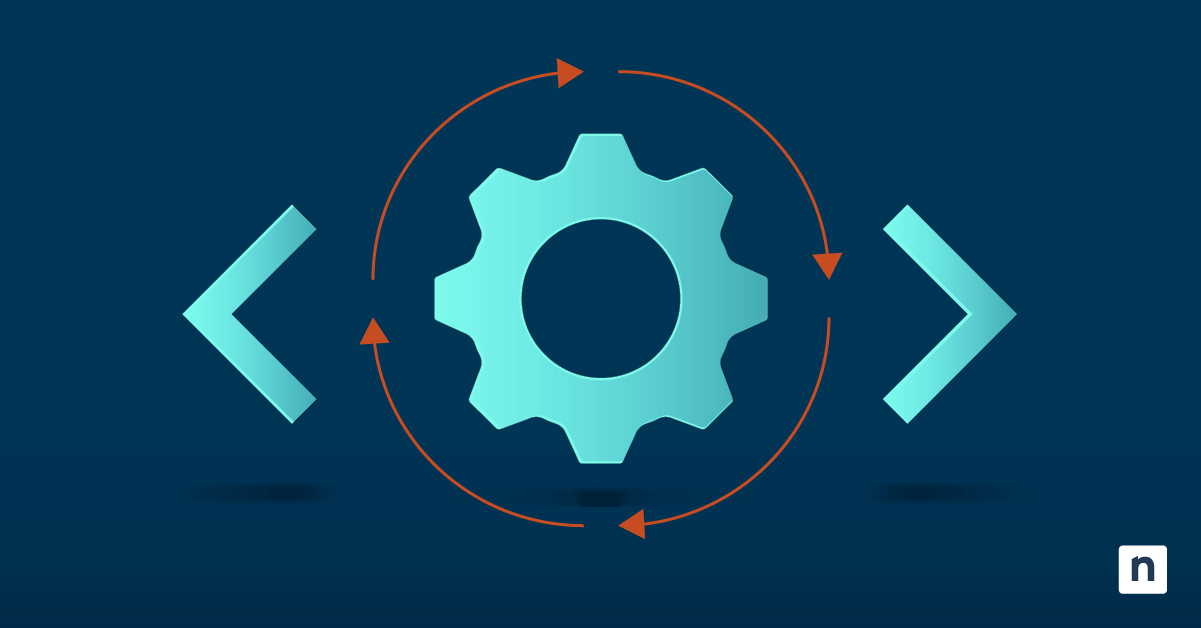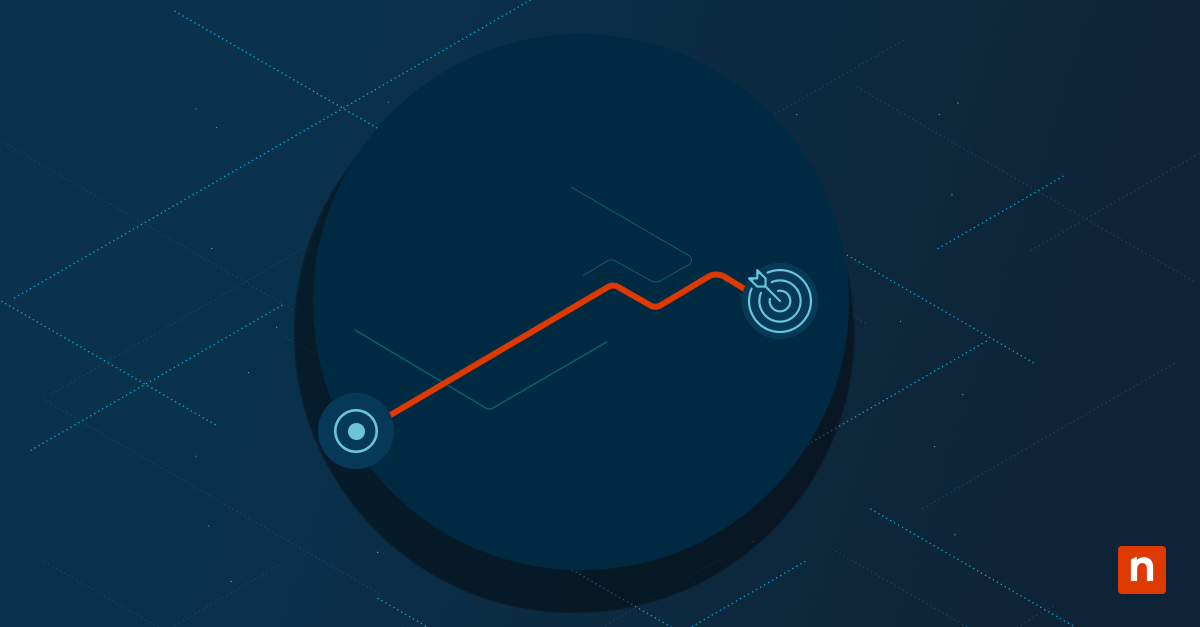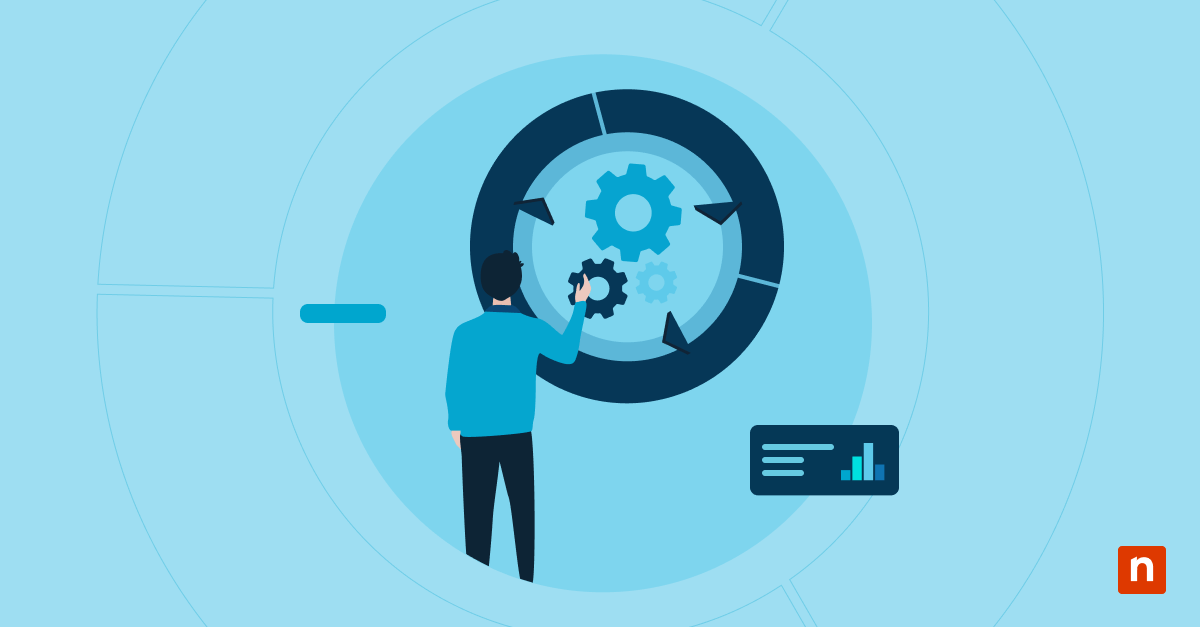Le mode développeur de Windows est un outil puissant pour les utilisateurs avancés et les administrateurs informatiques, notamment parce qu’il débloque des fonctions avancées utilisées dans le développement et le débuggage d’applications. Cependant, le fait de le laisser accessible aux utilisateurs finaux constitue généralement un oubli important, voire coûteux, pour tout environnement géré.
Dans ce contexte, ce guide explique comment et pourquoi vous pouvez désactiver le mode développeur sur votre réseau informatique.
Méthodes pour désactiver le mode développeur dans Windows 10
Il existe trois options principales pour désactiver le mode développeur dans Windows 10 :
✔️ Paramètres
✔️ Éditeur de registre
✔️ Éditeur de stratégie de groupe
⚠️ Attention : Des modifications involontaires du registre Windows peuvent affecter les performances et la stabilité de votre appareil. Pour préserver les données et la sécurité, consultez ce guide pour savoir comment sauvegarder le registre et définir un point de restauration.
Méthode 1 : via les paramètres
Pour une sélection de déploiements à petite échelle, la désactivation du mode développeur peut être rapidement effectuée dans les paramètres.
- Ouvrez Paramètres → Mise à jour et Sécurité → Pour les développeurs.
- Dans la section Pour les développeurs, désactivez ❎ Mode développeur.
Il s’agit également du paramètre par défaut pour les appareils Windows 10.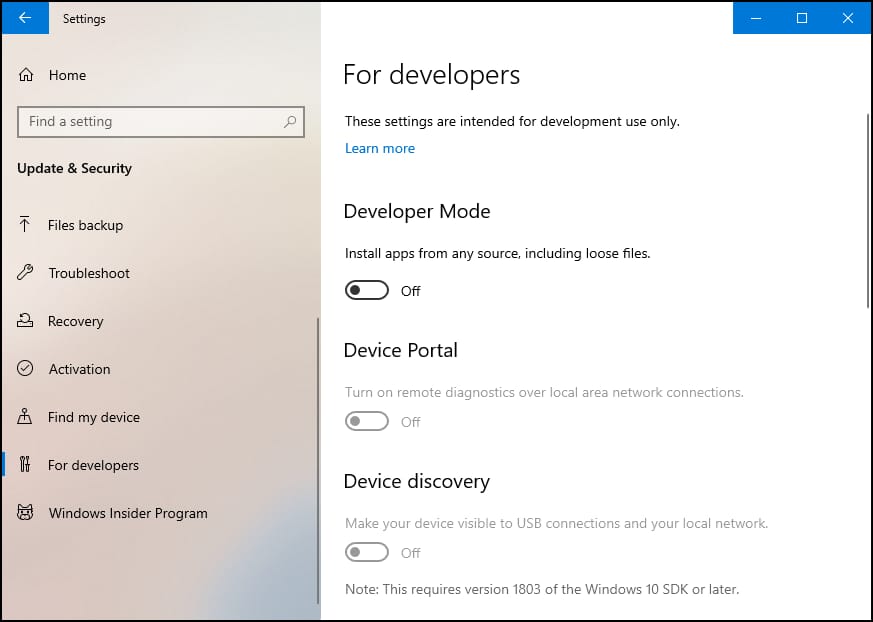
Méthode 2 : via la stratégie de groupe
L’éditeur de stratégie de groupe est idéal pour le déploiement d’un domaine ou d’une stratégie. Cependant, il n’est disponible que pour les éditions Windows Pro, Enterprise et Education.
Si vous disposez d’une version adaptée, voici la marche à suivre :
- Appuyez sur Win + R, entrez gpedit .msc dans la boîte de dialogue, puis tapez OK.
- Ouvrez :
- Computer Configuration\Administrative Templates\Windows Components\App Package Deployment
- Trouvez et double-cliquez sur Permettre le développement d’applications Windows Store et les installer à partir d’un environnement de développement intégré (IDE)
- Réglez-le sur Désactivé, puis cliquez sur OK.
Cette action empêchera également l’activation du mode développeur via l’interface graphique ou le registre.
Méthode 3 : via l’éditeur du registre (avancé)
Pour les environnements sans l’Éditeur de stratégie de groupe, comme Windows 10 Home, vous pouvez suivre les étapes suivantes :
- Appuyez sur Win + R, entrez regedit dans la boîte de dialogue et appuyez sur OK.
- 2. Ouvrez :
- HKEY_LOCAL_MACHINE\SOFTWARE\Microsoft\Windows\CurrentVersion\AppModelUnlock
- Trouvez ou créez une valeur DWORD (32 bits) : AllowDevelopmentWithoutDevLicense.
- Double-cliquez dessus et définissez les données de la valeur sur 0.
🥷 Facultatif: Vous pouvez également définir AllowAllTrustedApps sur 0 pour empêcher les utilisateurs de télécharger des applications de confiance sans autorisation.
Vérifier si le mode développeur a été désactivé
Après avoir effectué les modifications, vous devez confirmer que le mode développeur a été désactivé.
- Allez sur Paramètres et vérifiez si le mode développeur est désactivé ou grisé.
- Ouvrez l’éditeur du registre et confirmez que les clés du registre correspondantes sont réglées sur 0.
- Essayez d’installer une application UWP non signée pour vérifier si l’action sera refusée comme prévu.
Vous vous demandez ce qui se passe lorsque vous désactivez le mode développeur ? Pour faire simple, vous empêchez les utilisateurs finaux d’accéder à des outils puissants qui sont généralement réservés aux développeurs de logiciels et aux utilisateurs avancés.
Cela empêche également l’utilisateur d’installer des logiciels malveillants et des applications non signées.
Notes à l’attention des administrateurs concernant la désactivation du mode développeur
Avant de conclure, voici quelques résultats et informations complémentaires qui méritent d’être pris en compte.
- La stratégie de groupe remplace les paramètres de l’utilisateur.
- Les modifications apportées via Paramètres peuvent ne prendre effet qu’après un redémarrage ou une déconnexion de l’utilisateur.
- Cela ne supprimera pas des outils tels que WSL ou Portail des appareils à moins qu’ils ne soient désinstallés manuellement.
🥷 Astuce : La stratégie de groupe ayant la priorité sur les paramètres des appareils, il est préférable et efficace de l’utiliser pour un déploiement de masse dans les environnements d’entreprise.
Pourquoi est-il recommandé de désactiver le mode développeur ?
Il est courant de désactiver le mode développeur dans la plupart des environnements contrôlés. Pour les stacks IT et pour les administrateurs informatiques, cette mesure contribuera à limiter les failles de sécurité et à rationaliser de nombreux processus de dépannage. Il existe encore des cas où l’activation de cette fonctionnalité avancée est essentielle, mais ils sont plus ou moins dus à des exigences ou à des conditions préalables spécifiques à l’entreprise.